TTEP.CN > 故障 >
powerpoint可编辑柱形图怎么添加 ppt添加可编辑柱形图表教程
powerpoint可编辑柱形图怎么添加 ppt添加可编辑柱形图表教程 首先,我们需要在电脑上利用新建一个ppt,打开新建的ppt,找到“开始-新建幻灯片”如图所示。
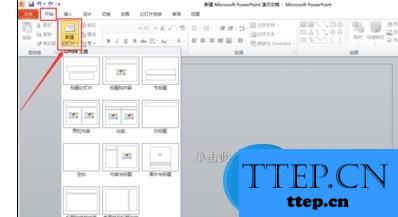
新建幻灯片以后,我们需要在ppt上方的功能菜单选项中找到“插入”的菜单,点击这个功能菜单。
点击“插入”后,会弹出一个工具栏,工具栏里里面有多个不同的选项,比如,表格、图片、图表、文字等,我们点击“图标”,如图所示。
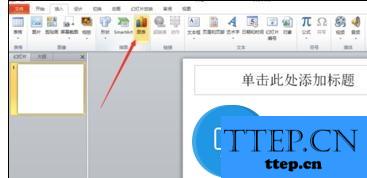
点击“图表”后,出现了一个窗口,在窗口里选择“柱形图”。
在“柱形图”里,默认的是“族状柱形图”,然后点击“确定”按钮。
点击“确定”按钮后,会弹出一个柱形图表和一个excel表格,如图所示。
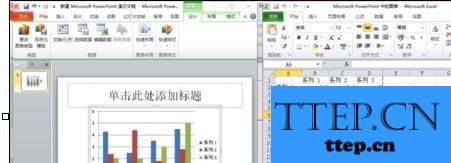
在弹出的excel表格里,输入我们想要的数据,把我们不要的格式删掉。
调成我们想要的个时候,关闭所编辑的表格,就会回到我们原来的ppt里。
关闭表格后,点击ppt里面的柱形图,右键会弹出一个对话框,在对话框里找到“添加数据标签”。
点击ppt里面的柱形图,右键会弹出一个对话框,在对话框里有一个“编辑数据“,这时我们发现,原来的柱形图可以直接在ppt里面编辑了,如图所示。

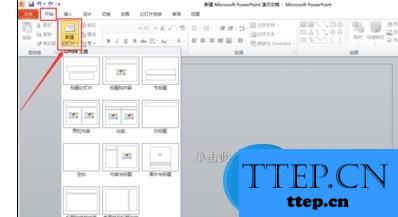
新建幻灯片以后,我们需要在ppt上方的功能菜单选项中找到“插入”的菜单,点击这个功能菜单。
点击“插入”后,会弹出一个工具栏,工具栏里里面有多个不同的选项,比如,表格、图片、图表、文字等,我们点击“图标”,如图所示。
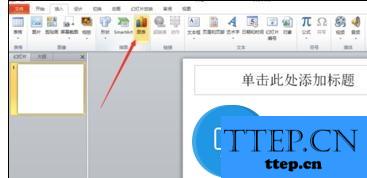
点击“图表”后,出现了一个窗口,在窗口里选择“柱形图”。
在“柱形图”里,默认的是“族状柱形图”,然后点击“确定”按钮。
点击“确定”按钮后,会弹出一个柱形图表和一个excel表格,如图所示。
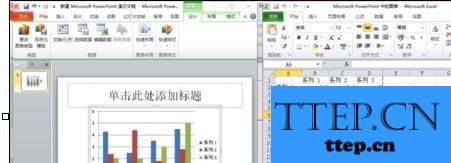
在弹出的excel表格里,输入我们想要的数据,把我们不要的格式删掉。
调成我们想要的个时候,关闭所编辑的表格,就会回到我们原来的ppt里。
关闭表格后,点击ppt里面的柱形图,右键会弹出一个对话框,在对话框里找到“添加数据标签”。
点击ppt里面的柱形图,右键会弹出一个对话框,在对话框里有一个“编辑数据“,这时我们发现,原来的柱形图可以直接在ppt里面编辑了,如图所示。

- 上一篇:powerpoint怎样插入文字图形 ppt中插入文字图形的方法
- 下一篇:没有了
- 推荐阅读
- powerpoint怎样插入文字图形 ppt中插入文字图形
- powerpoint如何插入音乐文件 powerpoint插入音
- powerpoint如何插入文本框 powerpoint中插入文
- powerpoint音频文件怎样插入 ppt添加音频的方法
- powerpoint超级链接下划线如何删除 ppt2010超链
- powerpoint翻页动画效果怎么做 ppt制作翻页动画
- powerpoint如何制作立体翻书动画效果 ppt立体翻
- powerpoint怎样制作烟花动画效果 ppt添加烟花动
- powerpoint中怎么制作饼状图表教程 在ppt中插入
- powerpoint中怎么添加播放计时器 ppt插幻灯片中
- 最近发表
- 赞助商链接
-
